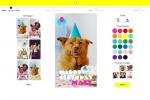Appleov Fotografije uživo prvi put debitirao na iPhone 6S i 6S Plus, a značajka je dodala malo procvata standardnim fotografijama. U ovom načinu rada kamera snima 1,5 sekundu videa i zvuka prije i nakon što dodirnete okidač za snimanje fotografije. Evo zašto Fotografije uživo-omogućene slike polako se pomiču, poput fotografija iz čarobnjačkog svijeta Harryja Pottera, u vašem Camera Rollu. Najnovija verzija Appleovog mobilnog operativnog sustava poboljšava značajku s nekoliko novih iOS 11 efekata kamere.
Sadržaj
- Kako koristiti petlju, odbijanje i dugu ekspoziciju
- Duga ekspozicija
Tu su Loop, Bounce i Duga ekspozicija. Petlja pronalazi savršeno vrijeme za početak i završetak Live Photo i reproducira je u beskonačnoj petlji. Bounce pokreće Live Photo video i zatim ga preokreće, a Duga ekspozicija spaja sve kadrove u jednu sliku na kojoj je svaki pokret zamućen.
Preporučeni videozapisi
Kako koristiti petlju, odbijanje i dugu ekspoziciju

Za korištenje ovih novih iOS 11 efekte kamere, morat ćete provjeriti jesu li Live Photos uključene. Otvorite aplikaciju Kamera i u gornjem središnjem dijelu trebali biste vidjeti krug s prstenom. Ako je žuto, uključeno je; ako je bijelo s dijagonalnom crtom preko njega, onda je isključeno. Dodirnite ga da biste ga uključili.
Sada će svaka fotografija koju snimite moći koristiti petlju, odbijanje ili dugu ekspoziciju. Dodirnite ikonu okidača za snimanje fotografije. Zatim pronađite fotografiju dodirom na Camera Roll u donjem lijevom kutu aplikacije kamere. Prijeđite prstom po fotografiji prema gore i vidjet ćete sva četiri efekta u galeriji s vrtuljkom — prijeđite prstom ulijevo da biste ih vidjeli sve.
Alternativno, možete otići na Aplikacija za fotografije, dodirnite sliku snimljenu Live Photos (to će pisati u gornjem lijevom kutu slike) i prijeđite prstom prema gore za dodavanje jednog od efekata. Možete otići na bilo koju Live Photo u svojoj aplikaciji Photos da biste dodali ovaj efekt, bez obzira na datum kada ste je snimili. Ako odaberete efekt, kao što je Petlja, fotografija će se uvijek ponavljati dok ne promijenite efekt ponovnim povlačenjem fotografije prema gore i odabirom drugog efekta.
Duga ekspozicija


- 1. Duga ekspozicija
- 2. Duga ekspozicija
Kao što možete vidjeti u gornjim primjerima, dugu ekspoziciju najbolje je koristiti sa stativom za vaš iPhone. Telefon mora biti nevjerojatno stabilan, a najbolje radi kada subjekt miruje dok se pozadina miče ili obrnuto. Gore lijevo možete vidjeti da je naš uređivač fotografija Les Shu mutan, vjerojatno zato što naš iPhone nije bio stabilan koliko je trebao biti. Međutim, fotografija kocke bilježi njezino rotirajuće kretanje, dok su pozadinske zgrade relativno oštre i mirne. Te je datoteke daleko lakše dijeliti jer se mogu automatski pretvoriti u JPEG.
Ako želite saznati više o svim zabavnim značajkama u Appleovom najnovijem ažuriranju operativnog sustava, pogledajte naše iOS 11 savjeti i trikovi vodič.
Preporuke urednika
- Apple odgovara na zabrinjavajući problem s kamerom iPhonea 14 Pro
- iPhone u svemiru: Posada SpaceX-a dijeli sliku Zemlje snimljenu na Appleovom telefonu
- Jobyjev novi iPhone dodaci za kamere imaju ugrađen MagSafe
- Kako dijeliti iPhone fotografije s Android uređajima
- Uljepšajte svoje iPhone videozapise ovim kreativnim idejama iz Applea
Nadogradite svoj životni stilDigitalni trendovi pomažu čitateljima da prate brzi svijet tehnologije sa svim najnovijim vijestima, zabavnim recenzijama proizvoda, pronicljivim uvodnicima i jedinstvenim brzim pregledima.